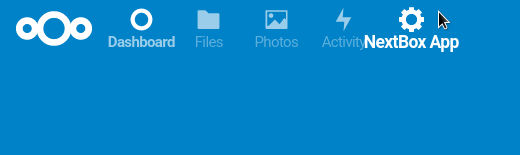Erste Schritte¶
Schnellstart¶
Verbinden Sie die NextBox über ein Netzwerkkabel mit Ihrem Internet-Router.
Schließen Sie das Stromkabel an die NextBox an, Sie können einen der beiden USB-C-Anschlüsse verwenden.
Sobald die NextBox eingeschaltet ist, startet sie
Warten Sie ca. 5 Minuten und öffnen Sie „http://nextbox.local“ in Ihrem Webbrowser - diese Dauer kann variieren. Nachdem die Benutzererstellung abgeschlossen ist, leuchtet die LED konstant grün (siehe LEDs).
Warnung
Externe Speicherlaufwerke ohne externe Spannungsversorgung dürfen NICHT an die USB-Buchsen angeschlossen werden. Dies kann sonst zu Datenverlusten auf der internen Festplatte führen. Verwenden Sie immer externe Speicherlaufwerke mit separater Stromversorgung zusammen mit der NextBox.
Admin-Konto erstellen¶
Geben Sie den gewünschten Benutzernamen und das Passwort ein. Denken Sie daran, ein sicheres Passwort für Ihr Admin-Konto zu wählen.
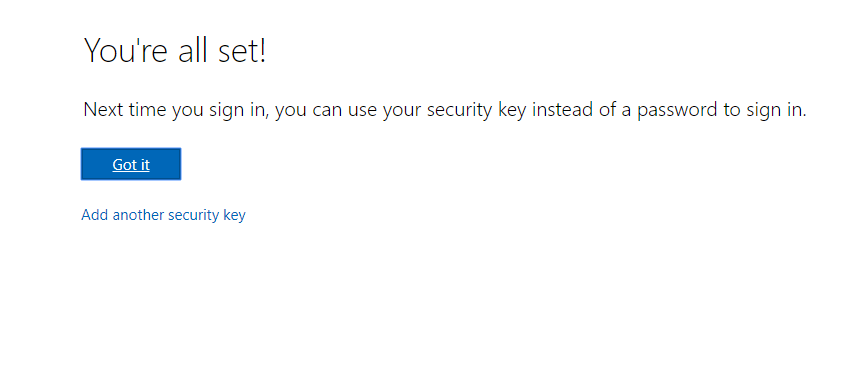
Bemerkung
Eine auftretende Warnung kann ignoriert werden, da Sie sich in Ihrem lokalen Netzwerk befinden.
Drücken Sie „Setup beenden“. Dieser Vorgang kann ein paar Minuten dauern.
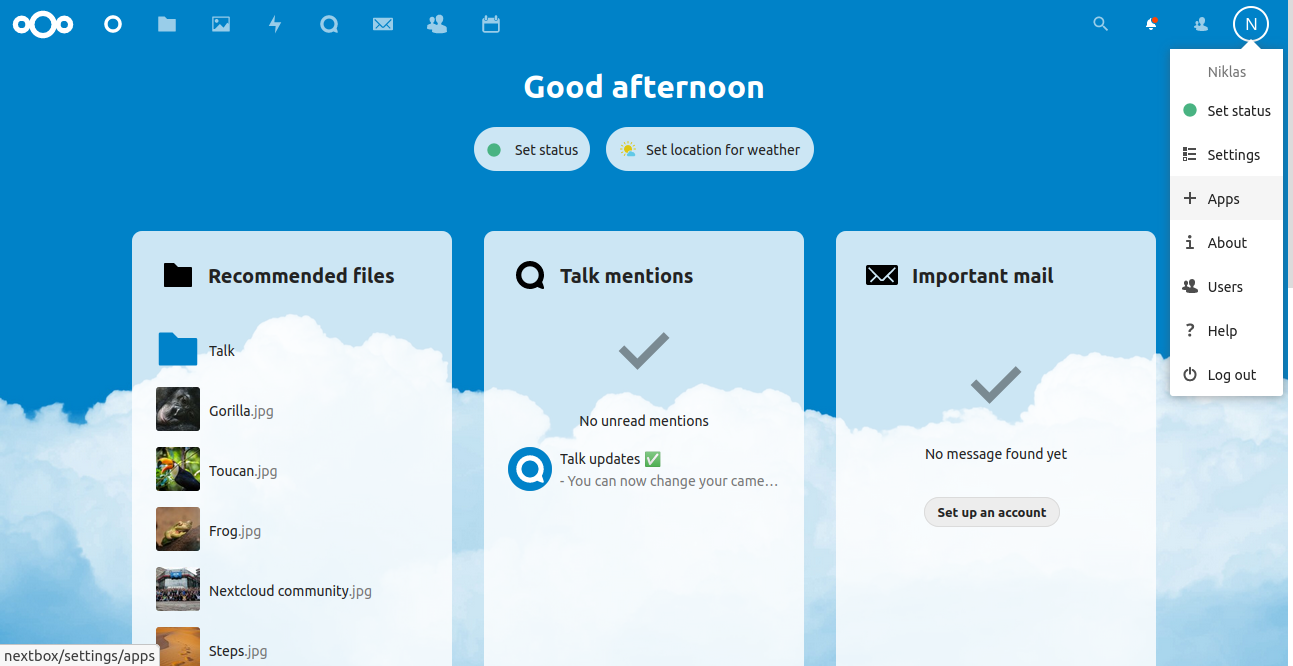
Bereit zum Loslegen¶
Bemerkung
Bitte stellen Sie sicher, dass Ihre NextBox immer eingeschaltet und mit dem Internet verbunden ist. Ein Ausfall kann dazu führen, dass sie ein Update verpasst, was im schlimmsten Fall das Gerät kaputt machen kann, da einige Nextcloud-Updates keine Updates von älteren Versionen unterstützen.
Das ist alles, was Sie brauchen, um mit Ihrer NextBox zu starten. Ab diesem Zeitpunkt steht es Ihnen frei, wie Sie Ihre persönliche Nextcloud-powered Cloud am besten nutzen möchten. Um Ihnen den Einstieg zu erleichtern, finden Sie hier eine Sammlung von Ideen zum Weitermachen:
Richten Sie den Fernzugriff für Ihre NextBox ein, um den Zugriff auf Ihre Private Cloud aus dem Internet zu ermöglichen. Unser Leitfaden behandelt verschiedene Ansätze.
Hinweis
Wir haben eine Ein-Klick-Fernzugriffsmethode vorbereitet, mit der Sie in Sekundenschnelle einen einfachen Fernzugriff einrichten können.
Verbinden Sie Ihre Geräte mit Ihrer NextBox. Für Smartphones sind die offizielle Android App und die iOS App tolle Ergänzungen für Ihre persönliche Cloud. Darüber hinaus gibt es auch Windows, macOS, Linux Clients, die sich nahtlos in das Betriebssystem Ihrer Wahl integrieren. Für Android-Smartphones sollten Sie vielleicht unseren bebilderten Guide lesen.
Stöbern Sie in der riesigen Menge an Apps für Ihre Nextcloud im offiziellen Store für Nextcloud-Apps. Alternativ können Sie auch direkt von Ihrer NextBox aus über den integrierten App-Manager und Browser Apps suchen, finden und installieren.
Erweitern Sie Ihr Dashboard mit den verschiedenen Dashboard-Integrationen, um Ihre persönliche Informationsdrehscheibe zu schaffen.
Teilen Sie Fotos, Dokumente, beliebige Dateien, Lesezeichen und vieles mehr mit Ihrer Familie und Ihren Freunden, oder werden Sie Teil einer Federation und teilen, kommunizieren und arbeiten Sie mit anderen Nextcloud-Nutzern zusammen.
Ihre Kommunikation unter Ihrer Kontrolle - nutzen Sie Nextclouds leistungsstarke groupware apps wie Mail, Kontakte, Kalender oder sogar Deck, um alle Ihre persönlichen Daten unter Ihrer Kontrolle zu haben oder um die Zusammenarbeit mit anderen zu organisieren und zu pflegen.
Mehr Interesse an Technische Details? Oder an Open-Source im Allgemeinen? Dann gehen Sie zu den NextBox repositories auf GitHub, hinterlassen Sie einen Stern, tragen Sie bei oder diskutieren Sie mit uns über aktuelle Ideen und Pläne.